În acest tutorial vă voi arăta cum să adăugați un efect la o fotografie de sticlă spartă.

Pentru a efectua lecția, veți avea nevoie de o perie cioburilor de sticlă. Descărcați perie atașat la această lecție. Pentru a încărca o perie, du-te - Editare seturi - seturi de Management (Editare> Presetări> Preset Manager). În fereastra care apare, faceți clic pe butonul Descărcare (Load) și selectați fișierul original.
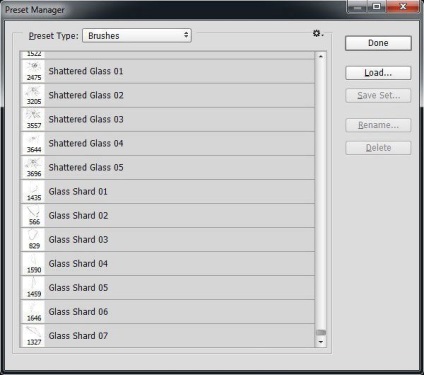
Astfel, 12 noi perii cioburilor de sticlă Adauga la setul de perii.
1. Creați un pahar efect de imagine
Ideea de bază - este de a crea sentimentul unui front fereastră de sticlă a modelului. Una dintre cele mai eficiente metode pentru acest lucru este de a crea un duplicat al imaginii originale pentru a fi vizual diferit de original. este o diferență suficient de mică între ele, care va fi văzut atunci când vom crea efectul de sticlă de rupere, și va fi evident că cele două imagini sunt diferite unele de altele.
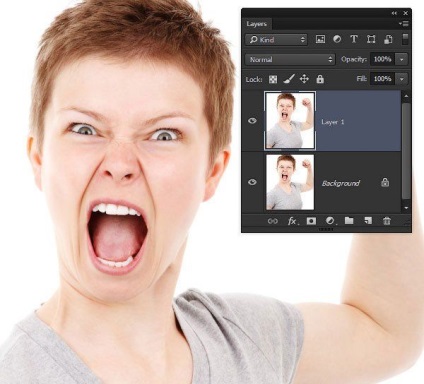
Dim imagini duplicat folosind nivelurile de corecție (niveluri). Pentru a face acest lucru, du-te Image - Ajustări - Nivele (Image> Adjustments> Levels (Ctrl + L)). Deplasați cursorul spre dreapta la stânga, până la valoarea cea mai mică nu arată numărul de 100.
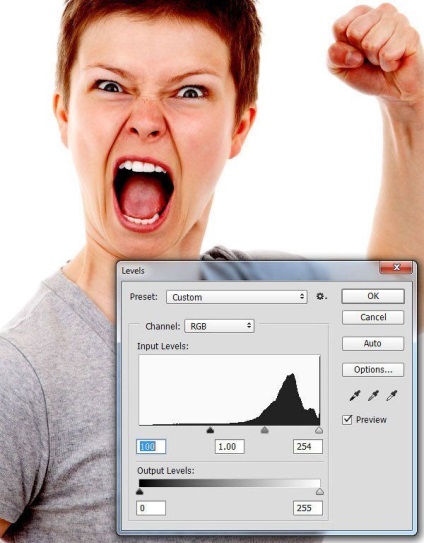
Acum, o estompare duplicat al imaginii cu ajutorul unui filtru de blur Gaussiene (Gaussian Blur). Pentru a face acest lucru, du-te Filter - Degradation- Gaussian Blur (Filter> Blur> Gaussian Blur). Setați raza (radius) încețoșa 10 px.
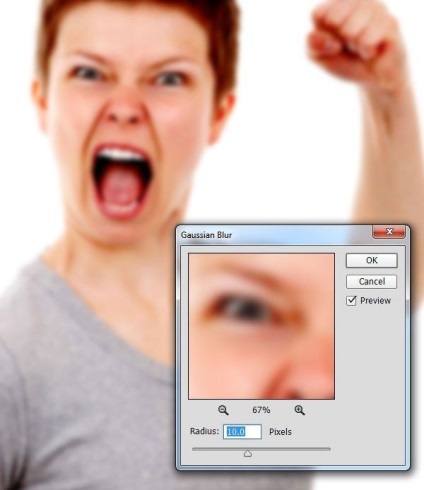
Setați culoarea planului frontal la o #dbfaff nuanță albastru pal. Creați un nou layer, du-te Layer - New - Layer (Layer> New> Layer) sau apăsați (Shift + Ctrl + N), și apoi apăsați (Alt + Backspace), pentru a umple stratul selectat nuanța de culoare. Schimbarea modului de amestecare pentru acest strat Multiply (Multiply).
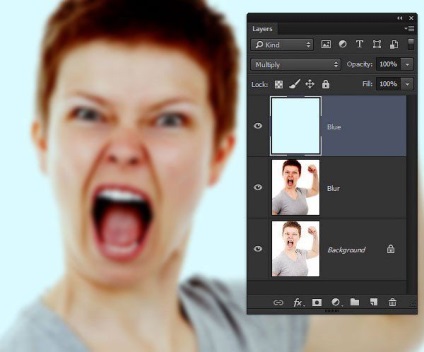
Acest pas este opțional. Dacă aveți o extensie Adobe Paper Texture Pro (această opțiune poate fi găsită prin fereastra - Extensii (Windows> Extensii)), atunci puteți alege textura perfecta pentru simularea murdărie sau praf pe suprafața de sticlă. Am folosit Gertrude_Jekyll textura, setați modul de amestecare pentru acest strat textura Linear Graduator (Burn Linear), precum și reducerea Opacitate (Opacitatea) strat până la 70%.
Nota traducătorului: Pentru cei care au o versiune anterioară costă programmyPhotoshop, încercați Adăugați un filtru de zgomot (Addnoise), pentru a re-crea textura de sticlă sau de proiectare informațiile corespunzătoare la un set de texturi, creând sticla, eventual, vitralii.
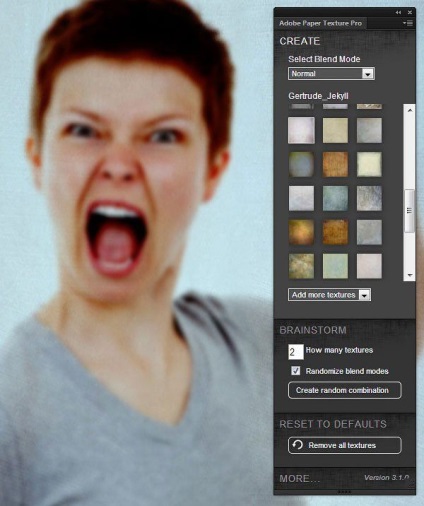
2. Se împarte sticla
Deci, am pregătit un geam de sticlă, care ar rupe eroina noastră. Ideea este că, prin intermediul unor perii de sticlă spartă, pentru a crea o deschidere de pe suprafața de sticlă scindat.
Crearea unui nou strat, selectați una dintre periile de sticlă spartă, am început cu pensula „Shattered Glass 03“. Asigurați-vă că pentru a peria de culoare a fost negru, și pur și simplu faceți clic o dată pe stratul de perie.
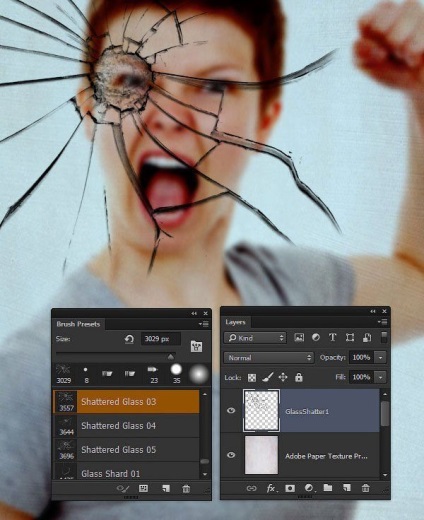
Apoi, folosind un instrument de Lasso rectilinie (Polygonal Lasso Tool (L)), selectați cu atenție conturul părții centrale a sticlei sparte, precum și partea din dreapta jos complet. Apăsați (Ștergere), pentru a elimina zona selectată. Nu uita pentru a anula o selecție activă ((Ctrl + D) sau Selectare - Deselecteaza (Select> Deselectare)).
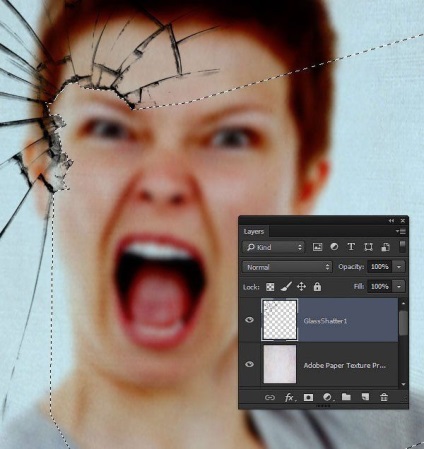
Selectați instrumentul Deplasare (Mutare Tool (V)). Țineți apăsat (Alt) + strat trageți cu efect de sticlă spartă în jos, astfel încât să creați un duplicat strat, plasându-l sub stratul original.
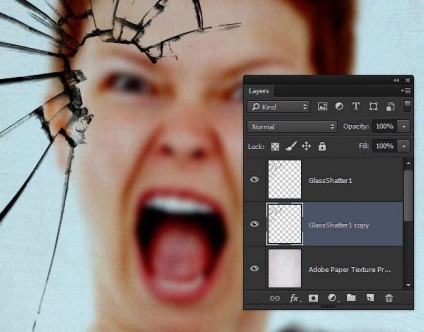
Din stratul duplicat cu efectul de rupere de sticlă, apăsați Dețin pixeli transparență pe pictograma (Blocați transparență) stratul care se află deasupra stratului la un straturi ale panoului de instrumente miniaturale (nota traducătorului: nu se amestecă cu lacăt negru). Asigurați-vă că culoarea de fundal este setată la alb. Acum, apăsați pe (Ctrl + Backspace), pentru a umple stratul de culoare de fundal. Funcția Păstrează pixeli transparenței (transparență blocat) înseamnă că numai pixelii vizibili să fie acoperită cu o tentă de culoare. Acesta este un mod foarte simplu și ușor de a schimba culoarea stratului de pixeli, fără utilizarea altor setări.
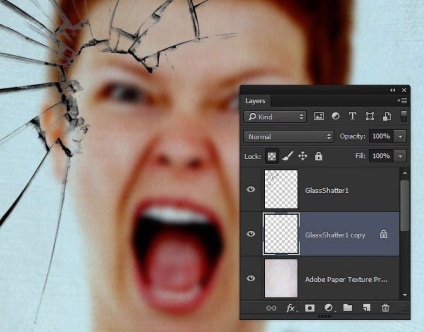
Apăsați săgeata de direcție „Up“ de trei ori, și apoi dublu-press „stânga“ pentru a compensa ușor stratul duplicat cu umplere de culoare albă. Astfel, vom crea un sentiment de grosime vizuală a sticlei sparte.
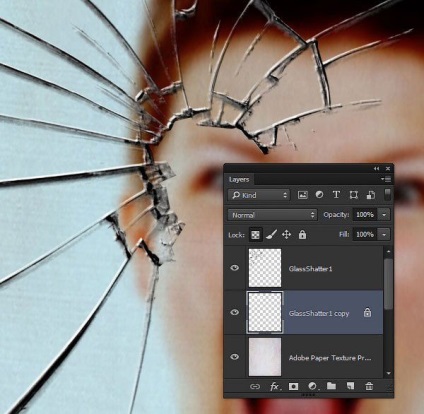
Continuați să adăugați efectele sticlă spartă în jurul modelului feței. Pentru a crea acest efect, am folosit patru perechi diferite de straturi (un strat de întuneric luminos, un strat,) cu un pahar spart.
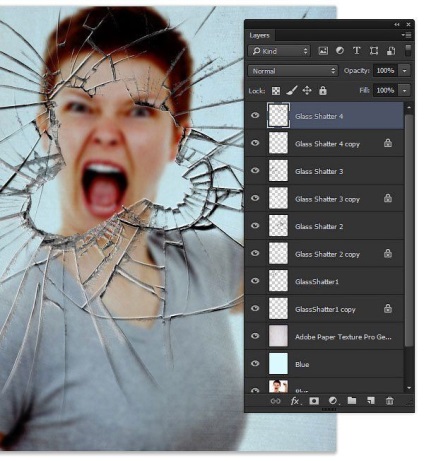
Tasta (Shift) Hold, selectați toate straturile cu excepția stratului original, cu un model de fotografie. Apoi, du-te Layer - straturi de sortare (Layer> Straturi de grup (Ctrl + G)), pentru a grupa toate straturile create într-un singur grup.
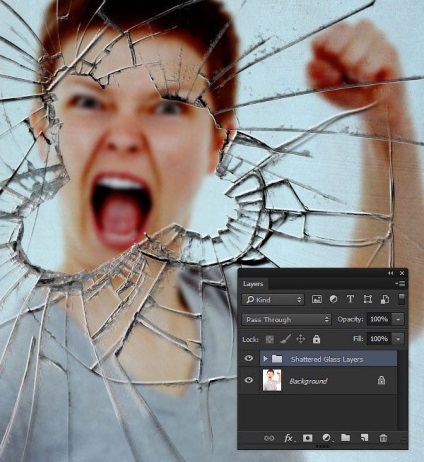
Încă o dată, selectați instrumentul Polygonal Lasso (poligonale Lasso Tool), pentru a evidenția zona interioară, creând o gaură în panoul de fereastră. Apoi, du-te Layer - Layer Mask - Ascunde zona selectată (Layer> Layer Mask> Hide Selection), pentru a adăuga o mască strat la stratul cu banda, astfel încât să putem vedea imaginea originală prin masca strat stabilit. Setările panoului pentru layer masca, set umbrire (pene) 4.0 px, pentru a arăta grosimea sticlei la marginile zonei selectate.
Nota traducătorului: Pentru cei care au o versiune anterioară costă programmyPhotoshop valoarea Pene (Pene) setați setările instrumentul Polygonal Lasso (PolygonalLassoTool).
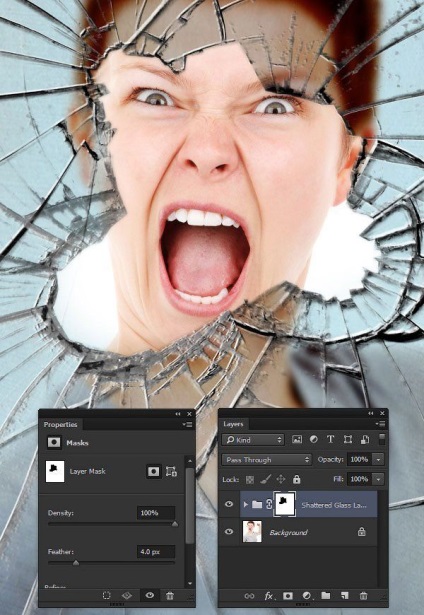
3. risipește cioburi de sticlă
Dacă o fată se rupe într-adevăr o fereastră, acesta trebuie să fie împrăștiind cioburi de sticlă. Într-un set de pensule pe care le-ați descărcat, au doar o perie cu cioburi de sticlă spartă pentru aceste scopuri. Să le folosim pentru a adăuga un pic de realism la scena noastră.
Se repetă întregul proces așa cum este descris mai sus, prin plasarea unei perechi de straturi albe și negre, precum și cu o perie cu fragmente de sticlă sparte.
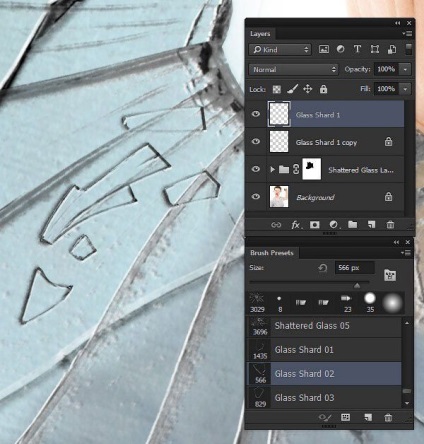
Creați un nou strat pe partea de sus cioburi de sticlă spartă. Cu instrumentul Lasso rectilinie (poligonale Lasso Tool), creați de selecție în jurul valorii de fragmente de sticlă sparte. Umple selecția cu o tentă verde-albastru - am folosit umbra # bbd2d9 și schimba modul de amestecare pentru acest layer pe Overlay (Suprapunere). Nu uita pentru a anula o selecție activă ((Ctrl + D) sau Selectare - Deselecteaza (Select> Deselectare)).
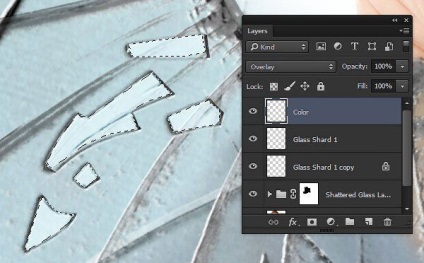
Evidențiați straturi cu fragmente de sticlă spartă pentru a le grupa într-un singur grup, aceasta merge Layer - straturi Sortarea (Layer> Straturi de grup (Ctrl + L)). Faceți dublu clic pe layer pentru a crea un grup pentru a aplica stiluri de strat. Adăugați un stil de strat Gradient Overlay (Gradient Overlay). Setați următoarele setări.
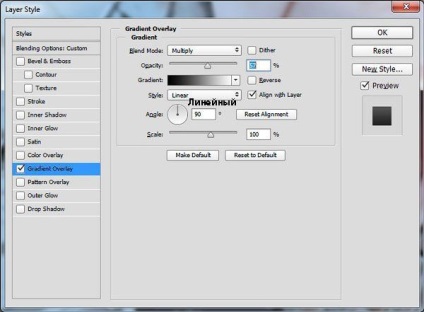
Rezultatul ar trebui să fie, la fel ca în imaginea de mai jos.
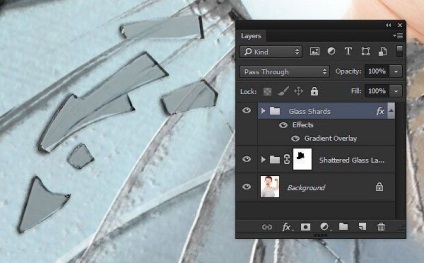
Adăugați mai multe cioburi de sticlă spartă, folosind aceeași tehnică, crearea unor straturi suplimentare de sticlă spartă, sau pur și simplu duplicat primul grup de fragmente, și apoi se aplică instrumentul Free Transform (Free Transform instrument), pentru a merge Edit - Free Transform (Edit> Free Transformare instrument). Cu acest instrument, puteți deplasa, roti piesele, se aplică pentru a le mări prin plasarea piesele în noua locație.
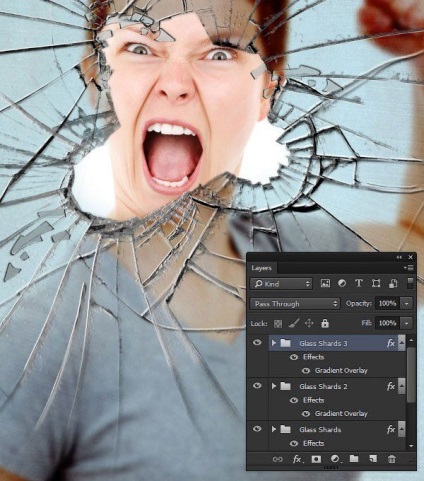
Rezultatul final puteți vedea în imaginea de mai jos!

Felicitări! Am finalizat programul de instruire!
Vă mulțumim pentru a fi cu mine. Sper că va plăcut acest tutorial.

Add-ons:
23391
abonați:
70 000+
Experiența utilizatorilor:
329236
alte proiecte noastre:
înregistrare
Înregistrează-te prin e-mail